手机如何开启蓝牙共享相册 苹果手机蓝牙传照片教程
日期: 来源:泰尔达游戏网
随着手机功能的不断升级,如今的手机已经不仅仅是通讯工具,更是我们生活中不可或缺的一部分,在日常生活中,我们经常会遇到需要分享照片的场景,而蓝牙传输便成为了一种便捷的方式。苹果手机作为市场上的热门机型之一,其蓝牙传照片功能也备受用户关注。接下来我们将介绍如何在苹果手机上开启蓝牙共享相册,让您轻松实现照片分享的功能。
苹果手机蓝牙传照片教程
步骤如下:
1.首先打开手机上的设置。
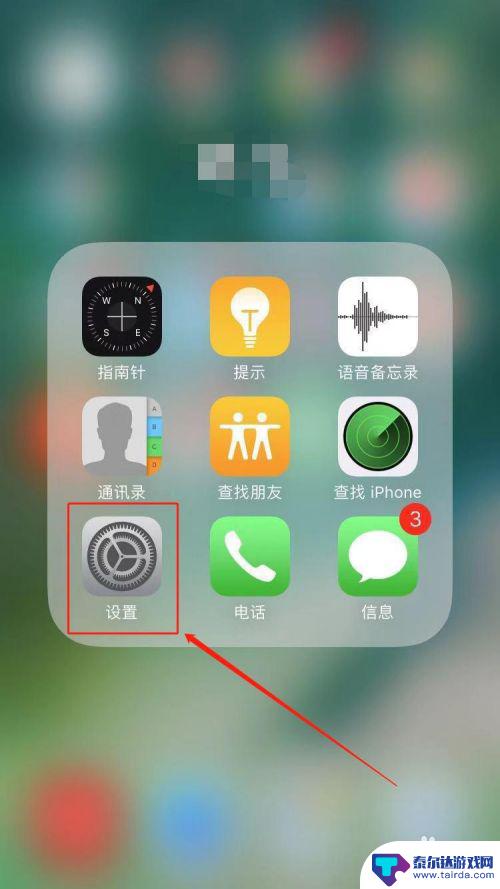
2.在设置页面中,找到并点击“蓝牙”。
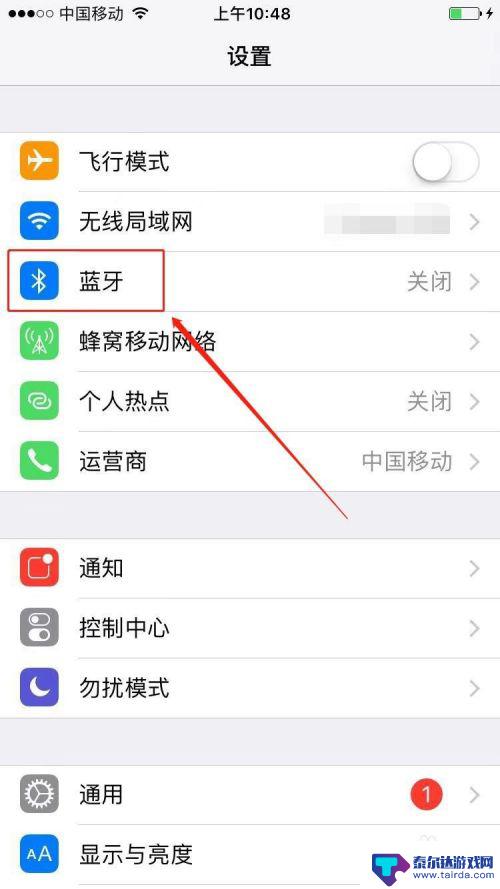
3.在蓝牙页面,将蓝牙开启。
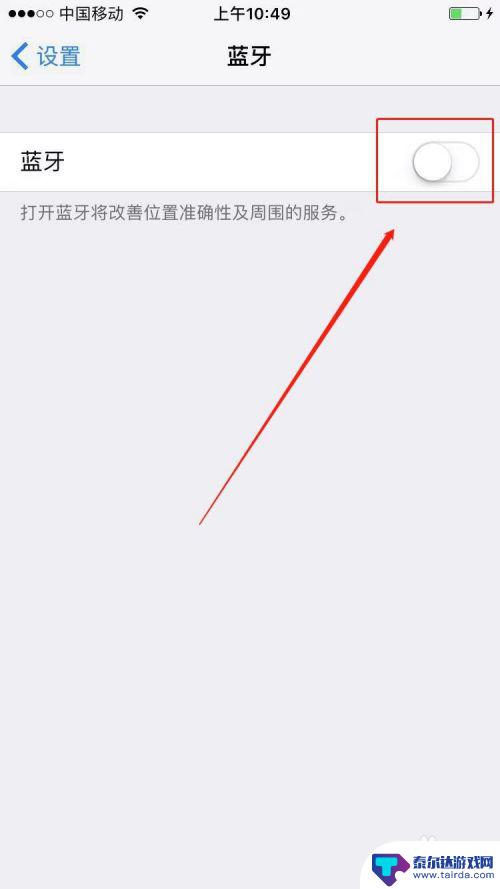
4.接着打开照片。
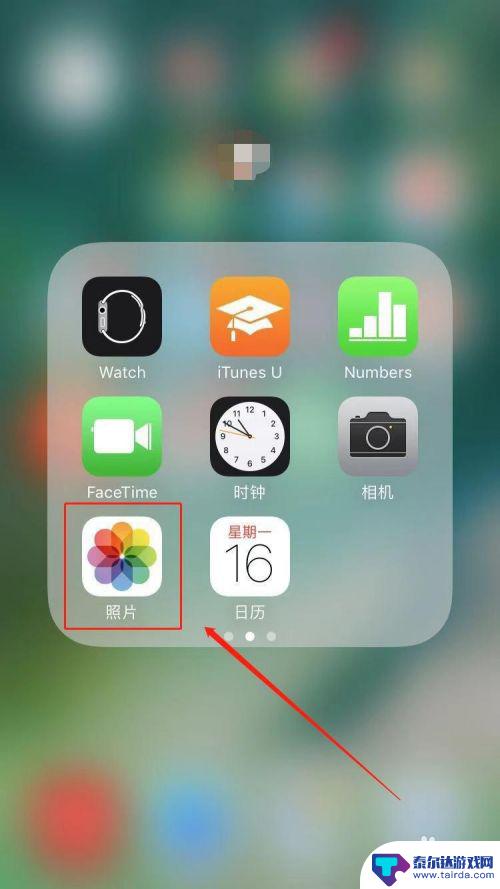
5.点击照片页面右上角的“选择”。
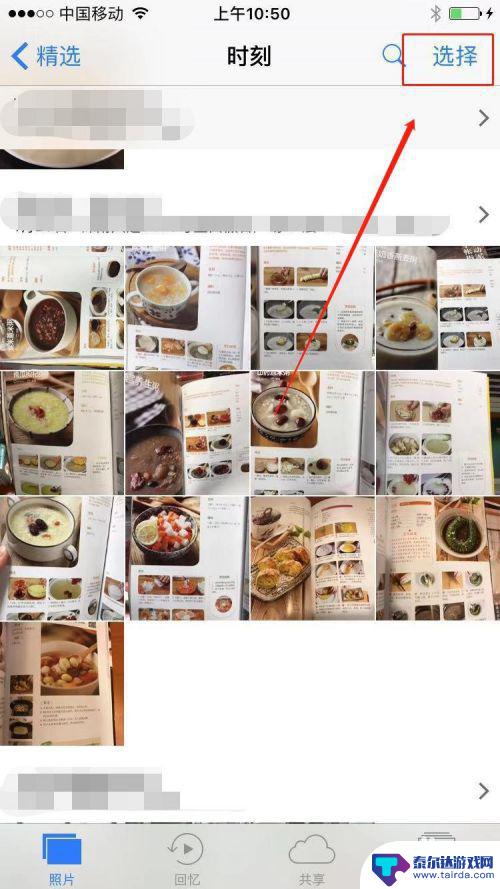
6.选择我们要分享的照片。
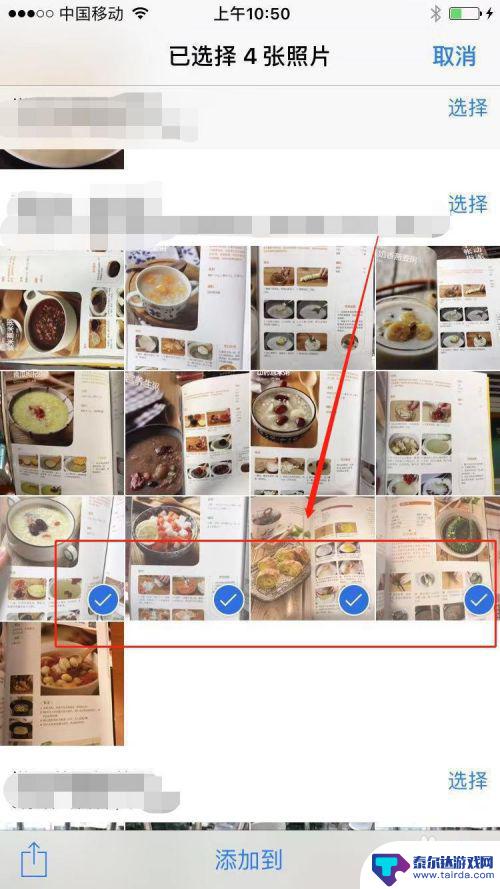
7.选择好照片之后,点击页面左下角的分享按键。
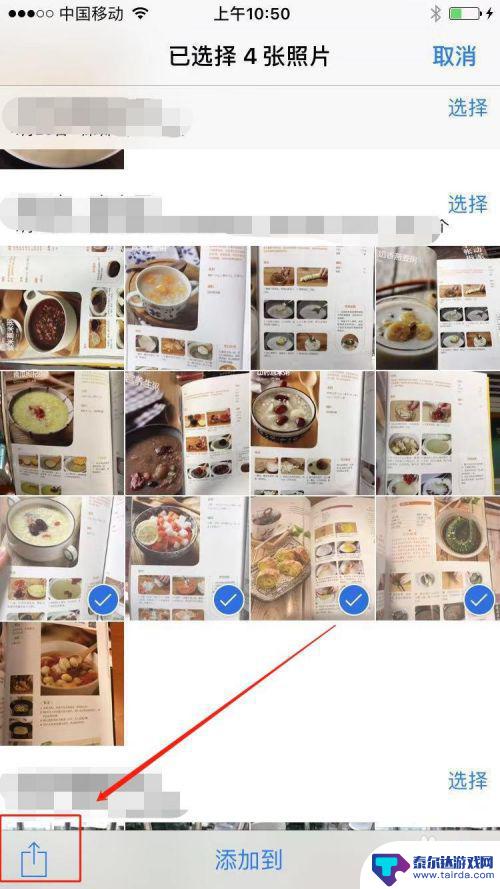
8.在弹窗的AirDrop下面找到我们要分享的设备,轻点即可将照片发送给对方。
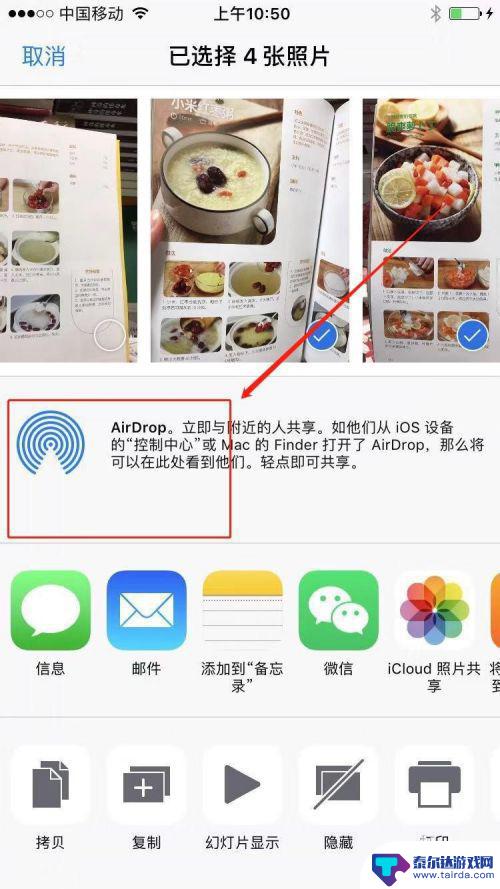
以上就是手机如何启用蓝牙共享相册的全部内容,有需要的用户可以按照小编提供的步骤进行操作,希望能够对大家有所帮助。















